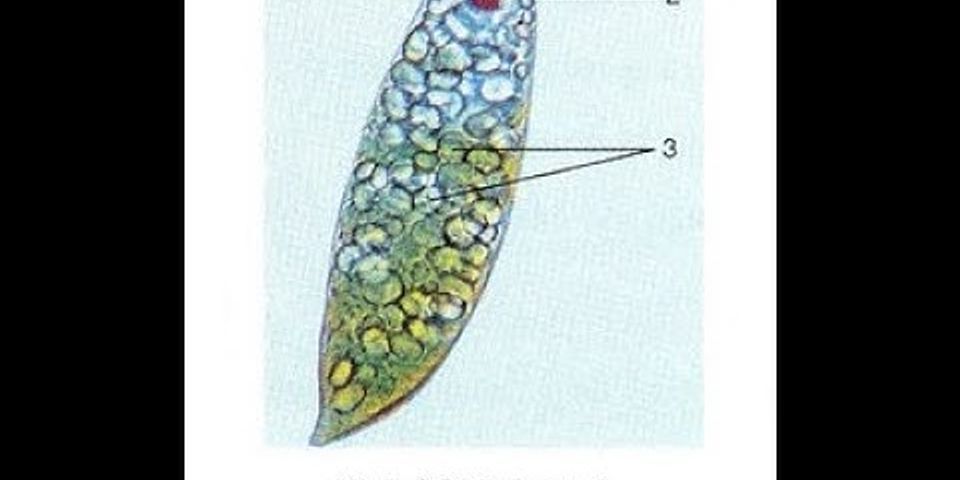Video hướng dẫn
Bước 1: Tải xuống phần mềm Firefox(Sử dụng ký số trong kho bạc) Bước 2: Tải xuống bộ phần mềm CKS kho bạc dành cho máy 32bit Bước 3: Tải xuống bộ phần mềm CKS ioffice Video hướng dẫn
Như mọi người đã biết hiện tại theo Thông Tư 39. Việc đính kèm chứng từ vào tờ khai Hải Quan khi khai báo Hải Quan điện từ. Hay việc gửi file trên các trang dịch vụ công trực tuyến của Hải Quan. Cũng yêu cầu phải xác nhận ký file điện tử bằng chữ ký số. Bước 1: Chuẩn bị phần mềm để ký file. Hiện tại có rất nhiều phần mềm để ký file điện tử bằng chữ ký số. Thông dụng nhất “Sign Offiline” của tổng cục Thuế và “EcusTool” của phía công ty Thái Sơn Link download phần mềm:EcusTool : http://thaison.vn/ECUS/ECUSTOOLSETUP.exe Sign Offline: https://drive.google.com/file/d/1IeaEGwHf5x4S0K49LaGwuODAN9eEizq3/view?usp=sharing Bước 2: Cài đặt phần mềm. ( Nếu đã cài đặt phần mềm trên máy thì Bài viết sẽ tập trung về việc hướng dẫn cài đặt và hướng dẫ ký file trên phần mềm “EcusTool” của công ty Thái Sơn. Sau khi download file về máy. Sẽ hiện như hình bên dưới:  Mọi người sẽ Click vào file ‘ECUSTOOLSETUP.EXE‘ đã tải về phía dưới màn hình. Thì phần mềm sẽ tự động cài đặt vào ổ D:/EcusTool và tạo một shortcut  Sau khi “Copy” file Tiến hành tạo một thư mục mới với tên bất kì. Dán File vừa copy được vào một thư mục. Và thực hiện như bên dưới:  Sau khi thực hiện cài đặt hoặc giải nén file như hướng dẫn ở trên hình thì thư mục chưa file sẽ có như sau:  File “ECUSTOOL.EXE” là chương trình ký file Bước 3: Ký File điện tử. Mở giao diện của phần mềm. Thì sẽ được hiện thị như sau:  Chọn “Ký điện tử văn bản” . Sẽ hiện thị giao diện của phần mềm như sau:  Bấm nút “Thêm tệp cần ký“. Tại đây, sẽ chọn file dữ liệu cần ký file.  Tại cửa sổ này. Ta có thể chọn định dạng file là *.PDF, *.DOCX, *.XLSX ( mặc định phần mềm là *.PDF). Mở đường dẫn tới file PDF cần chọn bấm “Open” .  Sau khi chọn File pdf để ký xong. Bấm tiếp vào nút “Ký” .  Sau khi chọn chữ ký số. Phần mềm sẽ yêu cầu nhập mật khẩu chữ ký số.  Sau khi nhập mật khẩu chữ ký số. Thì sẽ thực hiện thành công  Thể hiện như trên là đã ký file thành công. Nếu vẫn báo là ký không thành công thì có thể thực hiện kiểm tra chữ ký số lại và thực hiện ký lại file. Một File kí thành công Thì sẽ có thông số của cks ở góc cuối bên tay trái như hình bên dưới.  Như vậy là EDUXNK đã hướng dẫn mợi người cách để có thể ký điện tử một file văn bản bằng chũ ký số. Mọi ý kiến đóng góp hay mọi người cần EDUXNK viết bài hướng dẫn về nội dung nào thì có thể comment phía bên dưới để EDUXNK có thể cập nhật bổ sung trong thời gian sớm nhất. Nếu thấy hay xin hãy cho chúng tôi 1 like và share để tạo động lực cố gắng hơn mỗi ngày. Để download công cụ ECUSTOOL ký số file chứng từ, bạn có thể nhấn vào link sau: “Công cụ ký số file chứng từ“ |